苹果iOS16系统除了带来主画面的更新,也在iPhone Safari浏览器加入「共享标签页群组」功能,让用户可以在Safari建立「标签页群组」,类似于网页资料夹的概念,你可以在群组内整理多个网站分页,并透过iPhone分享功能,与亲朋好友分享你整理的网页群组资料;无论是工作讨论、购买资讯或旅游讨论整理,都可以一键共享呢!

iPhone 如何在Safari新增网页标签页群组?
步骤一 开启iPhone内建的「Safari浏览器」,点击右下角的「分页按钮」>「O个标签页」,按下「新增空白的标签页群组」。
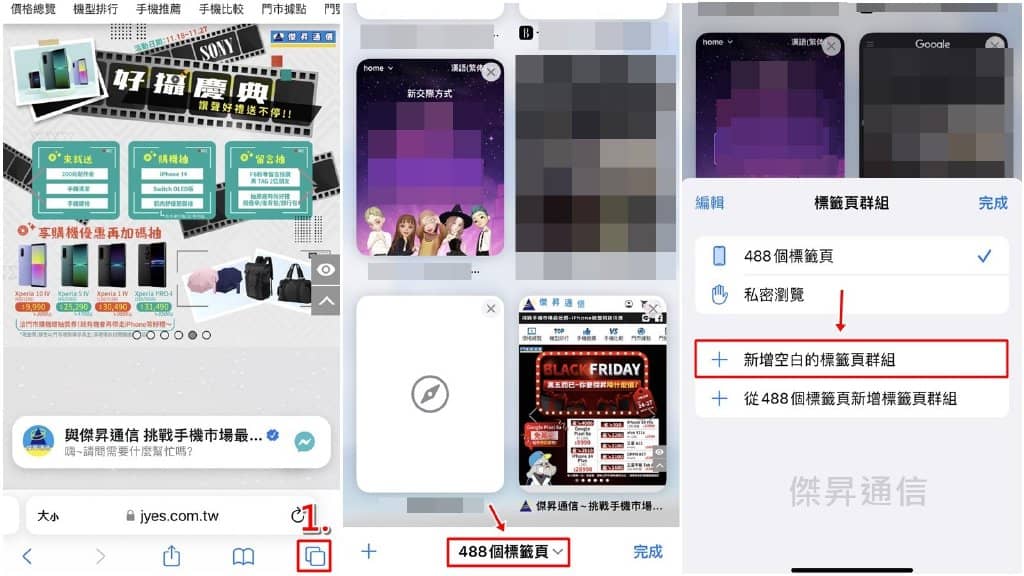
步骤二 接下来输入你的「网页标签页群组名称」,类似于网页分类名称;新增好群组名称后,就可以点击左下角的「+」新增分页。

步骤三 你可以多新增几个分页,将想要整理的网页都收纳在这个群组里;也可以透过上方的「搜寻标签页」功能,快速查找其中的分页。
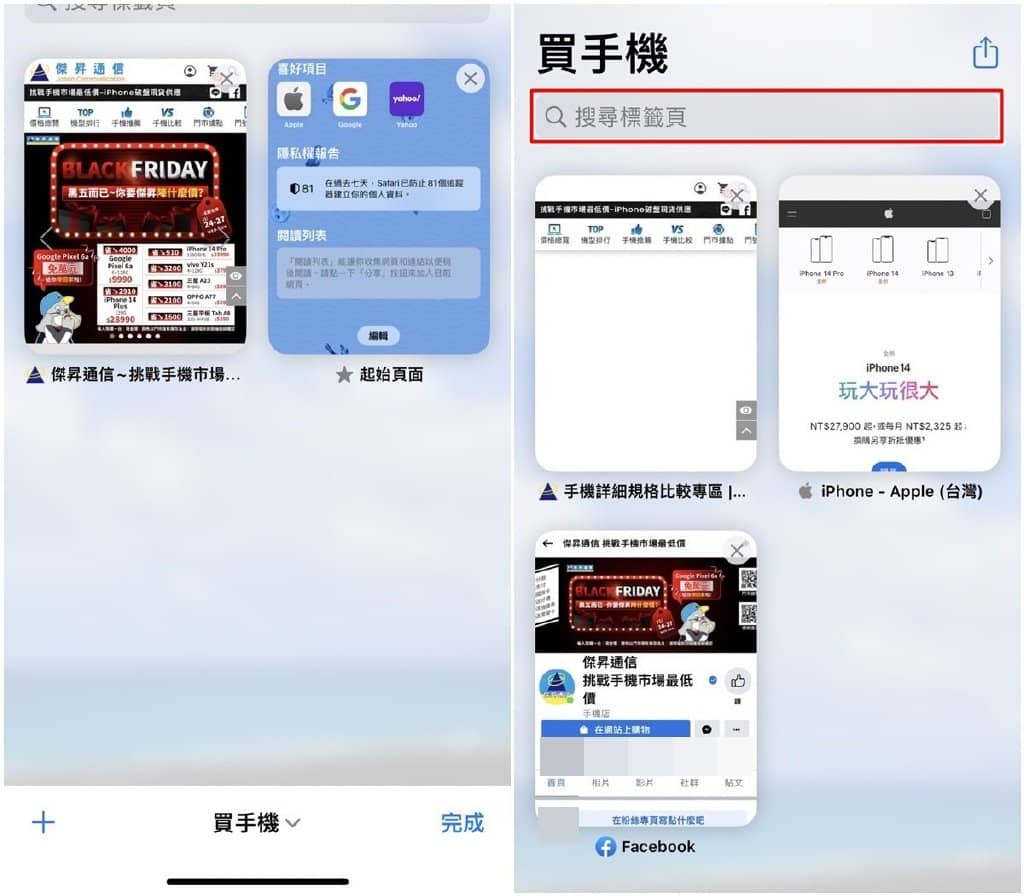
iPhone 如何分享Safari标签页群组给别人?
iPhone整理好Safari标签页群组之后,又该怎么分享给家人朋友呢?只要透过下列步骤,就可以一键快速共享标签页群组给别人:
步骤一 在Safari标签页群组点击右上角的「分享」按钮,选择「讯息App」。
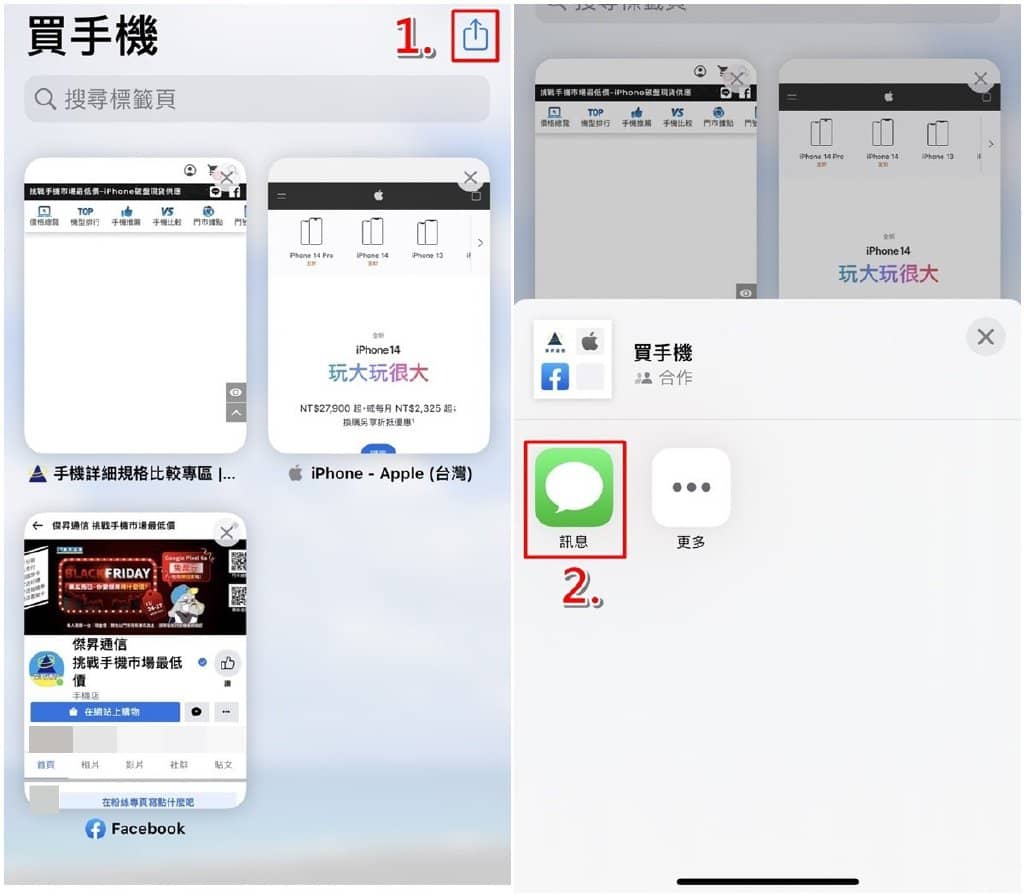
步骤二 接着选择你要分享的「收件联络人」,点击箭头按钮即可传送给对方啦!
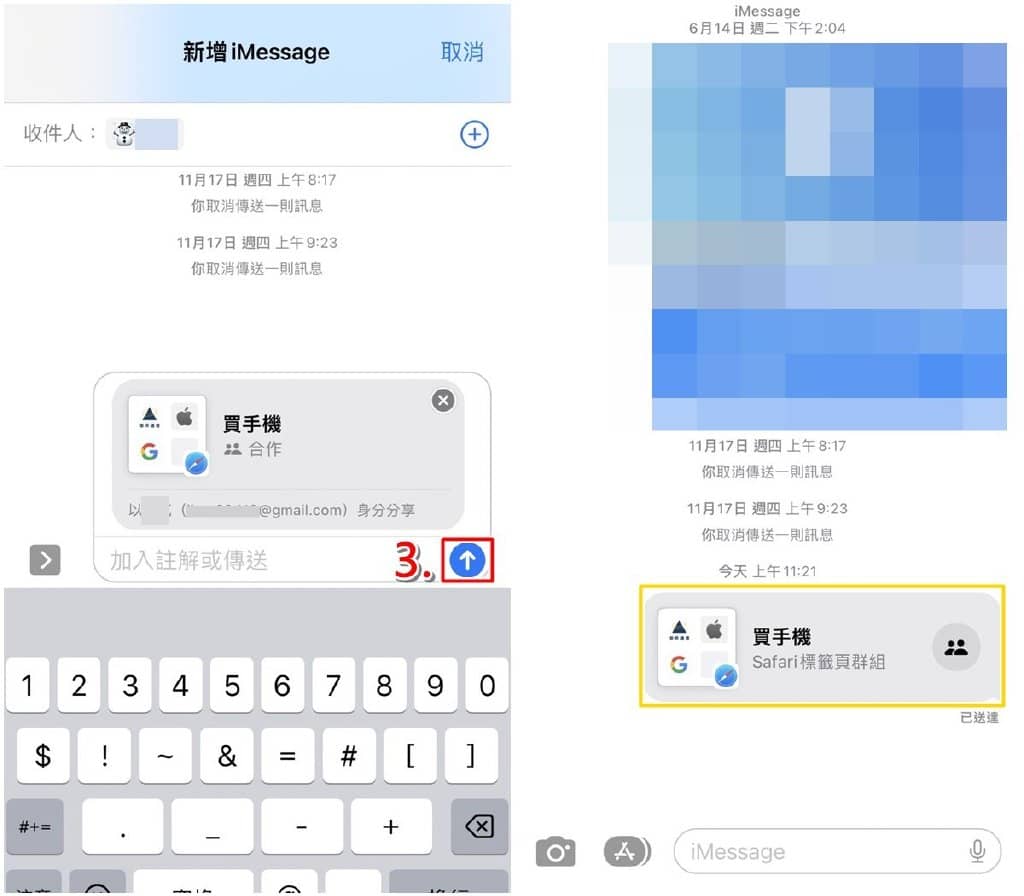
以上就是「iPhone 共享标签页群组怎么用?Safari分享群组网页」的相关教学说明,如果你想一次很多网页给别人,就可以透过此方法,将所有分页整理到一个群组,再一次分享给对方哦!而如果大家最近刚好想要换新苹果手机的话,记得要找挑战手机市场最低价的嘻嘻笔记通信喔~







